AMD Ryzen 5 2600X 微星N450M 迫擊炮 技嘉GTX10606G成功Mac OS High Sierra 10.13.16全記錄
我的配置
CPU:AMD Ryzen 5 2600X
主機板:微星(MSI)B450M MORTAR
顯示卡:技嘉AORUS GeForce® GTX 1060 6G
音效卡:整合Realtek ALC892 8聲道音效晶片
網絡卡:板載Realtek RTL8111F千兆網絡卡
原文中使用的映象以及過程中使用的程式都在這裡:
連結: 連結:https://pan.baidu.com/s/1ypxyGgRpB6MmfY1maWu_-g 提取碼:ecct
教程來自國外AMD OS X論壇
原貼地址:https://forum.amd-osx.com/viewtopic.php?f=24&t=4127
本人根據自己的安裝過程做了修改,介意的請移步amd-osx閱讀原版。
如果您有SSD,這將自動升級到APFS,您需要在APFS上關注Shaneees的教程:https://forum.amd-osx.com/viewtopic.php?f=24&t=3453 。
您可以在EFI / Clover / driver64UEFI資料夾中的USB驅動器上找到apfs.efi。
如果您在沒有UEFI BIOS的情況下啟動Legacy,則需要將apfs.efi複製到USB / Clover / drivers64資料夾。
按照本教程安裝USB EFI分割槽:https://forum.amd-osx.com/viewtopic.php?f=24&t=3538。
製作USB安裝盤
使用Transmac將HighSierraV3Unofficial.dmg檔案恢復到USB驅動器,USB驅動器的大小至少需要8GB。
TransMac官方下載(15天試用足以,當然任何方式獲得的軟體都可以)
http://www.acutesystems.com/scrtm.htm
好的,安裝完TransMac,請右鍵單擊TransMac圖示並以管理員身份執行。
開啟後,單擊工具>設定,然後開啟磁碟驅動器選項卡並更改設定以匹配下面的影象,
圖片
現在已完成,我們已準備好恢復映像。在左側的TransMac側欄中找到您的USB裝置,然後右鍵單擊它,然後選擇“使用磁碟映像還原”。 現在找到您選擇的DMG並將其開啟。這將開始格式化USB並開始恢復過程。 完成後,您將能夠重新啟動到新的USB安裝程式。請記住在BIOS中將USB設定為引導裝置,或者在引導時按相應的鍵以選擇引導裝置。
圖片
Shaneee的本教程介紹了使用Transmac將dmg影象恢復到USB:https://forum.amd-osx.com/viewtopic.php?f=24&t=1213 。恢復映像後,您需要啟動USB驅動器。您想要選擇HighSierraAMD開始。如果您收到Waiting on Root Device訊息,請將USB移至其他埠幾秒鐘以檢視安裝是否繼續。如果沒有,那麼繼續改換埠,直到可以安裝。
BIOS設定:
1、SATA埠設定為AHCI
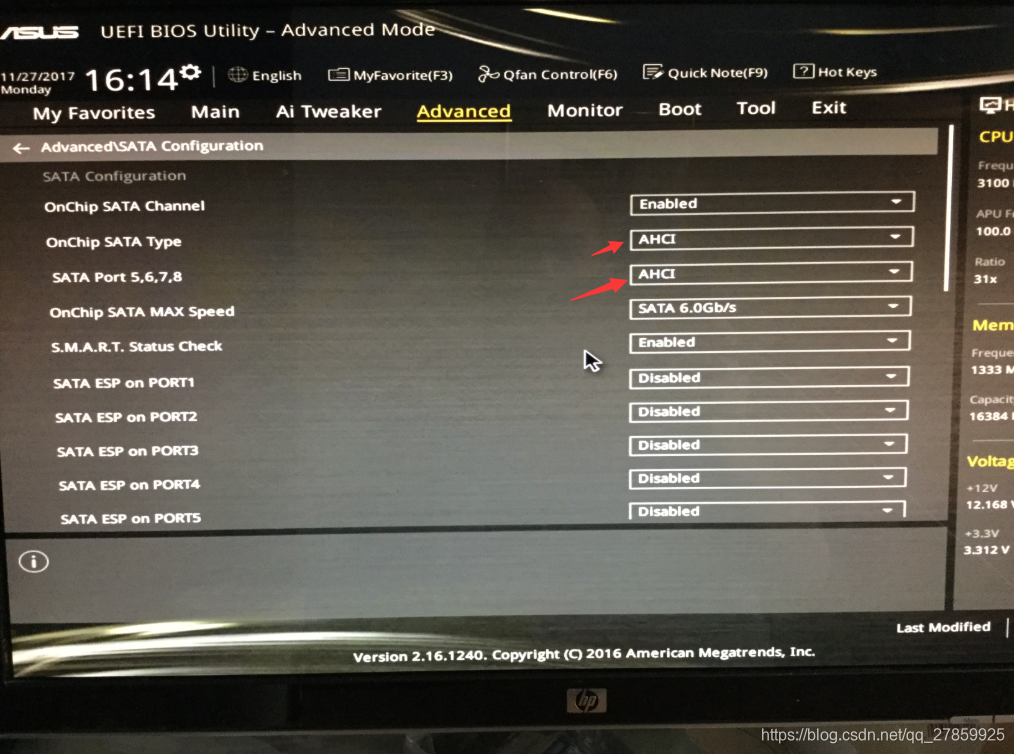
2、 啟用USB傳統支援和EHCI
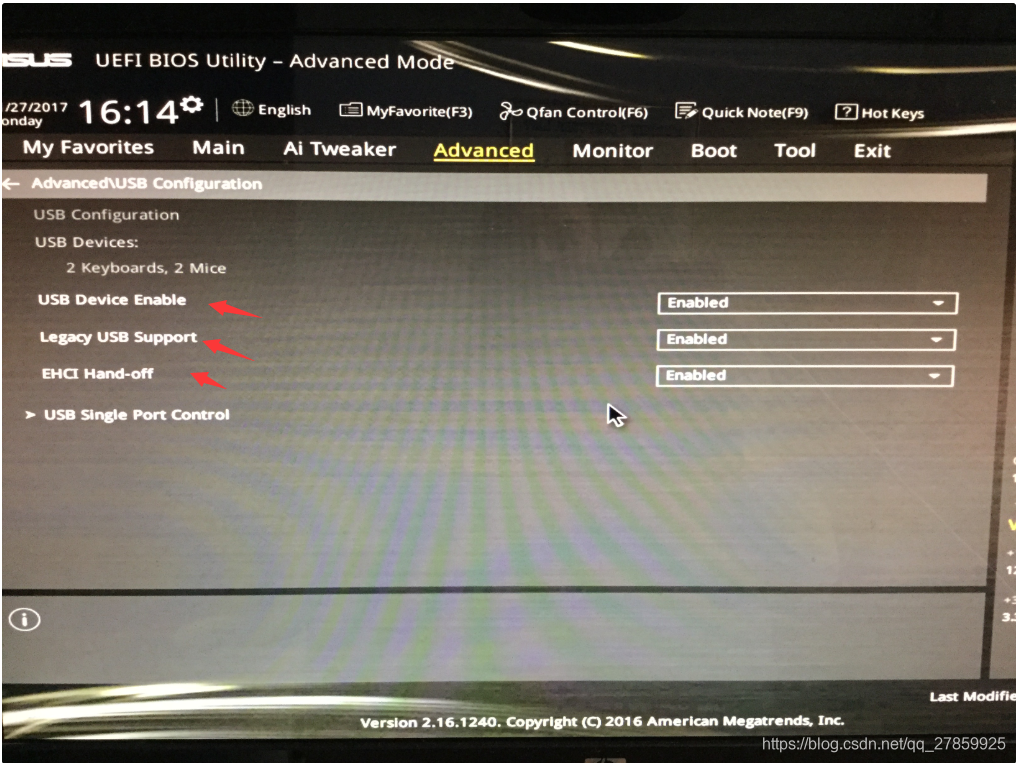
3、禁用串列埠
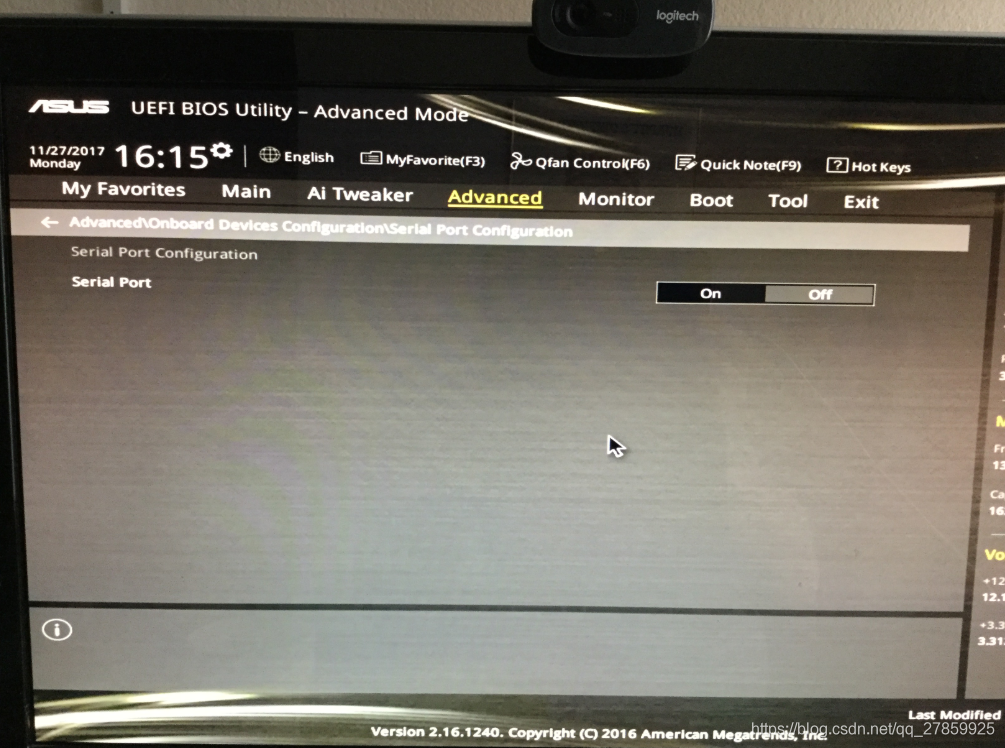
4、啟用硬碟驅動器和USB裝置的CSM和UEFI
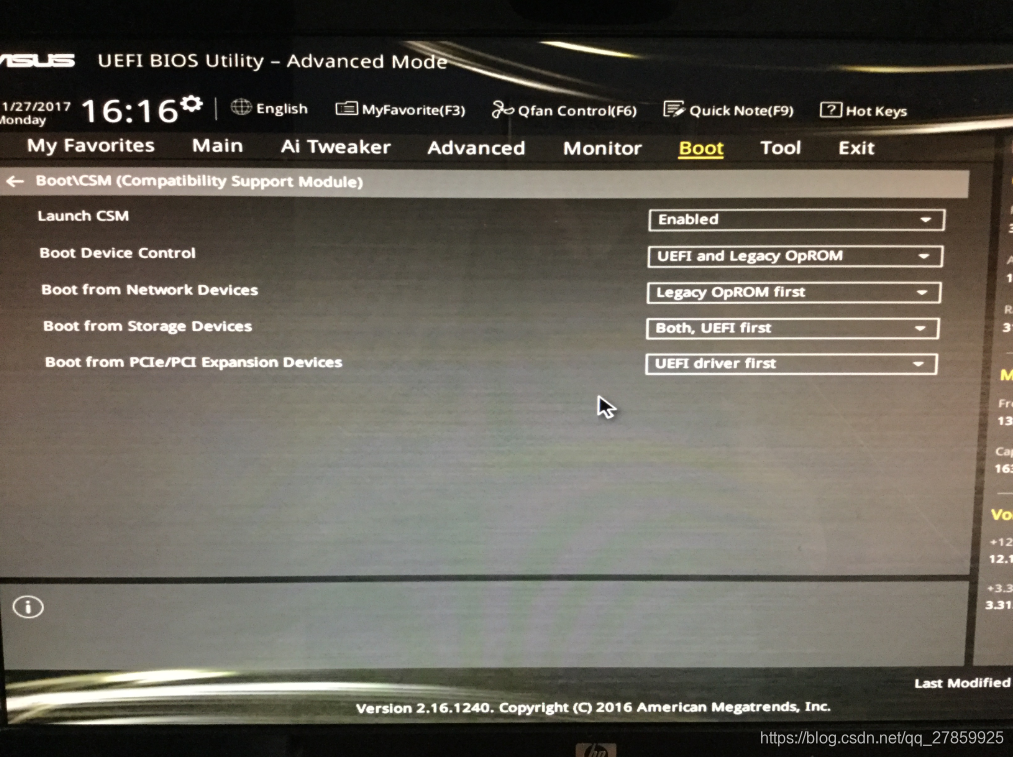
5、將安全啟動設定為其他作業系統

安裝
開機,按住F11(其他型號主機板,請自行百度開機啟動項)選擇您的USB,
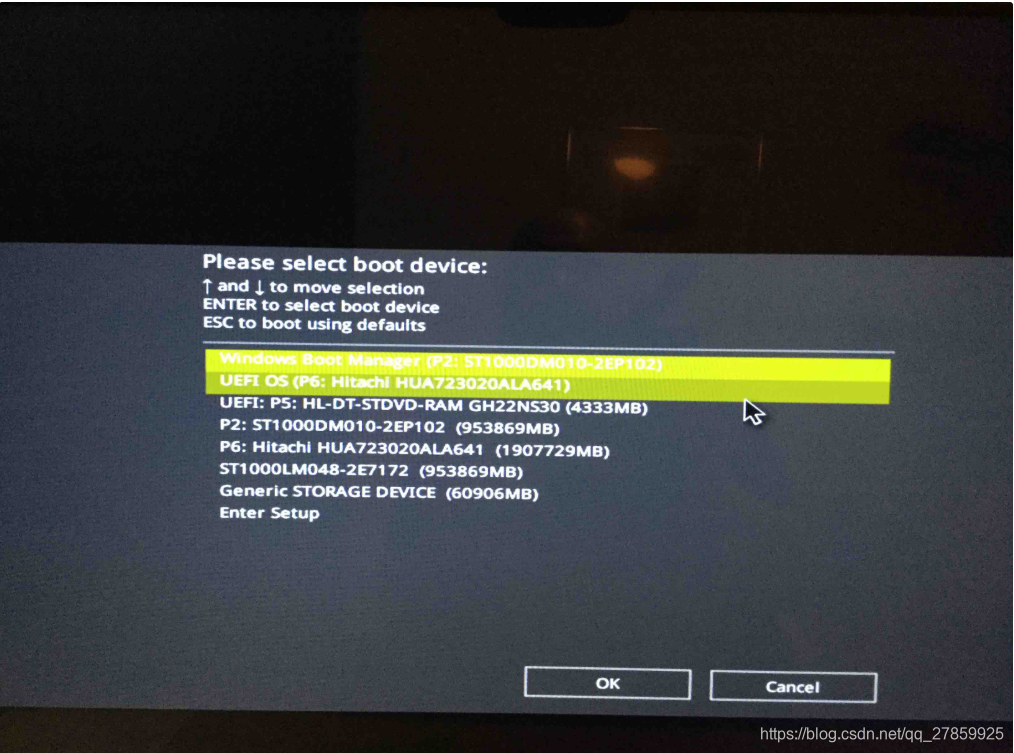
然後按High,從HighSierraAMD 輸入Highlight Boot macOS並按Enter鍵
圖片
如果這是一個新的安裝高亮顯示磁碟工具並按繼續
圖片
從左側選擇您的驅動器,然後單擊右側的分割槽按鈕以設定您的新分割槽。你想格式化GUID / Extended Journaled。
圖片
建立新分割槽後,它將顯示在您建立它的驅動器下方的左側
圖片
對於升級人員,請選擇現有驅動器並單擊“繼續”
單擊重新安裝macOS並單擊繼續
圖片
單擊繼續
圖片
單擊同意
圖片
再次單擊同意
圖片
選擇您的驅動器並單擊繼續
圖片
它將開始複製檔案幾分鐘並重新啟動
圖片
選擇您的USB並按Enter鍵
圖片
從HighSierraAMD選擇啟動macOS
圖片
單擊實用程式並開啟終端
圖片
輸入cd /在提示符下
輸入容量/ HighSierraAMD 輸入預安裝
圖片
輸入您之前建立的分割槽名稱
圖片
完成後單擊Apple選單並選擇重新啟動
圖片
選擇您的USB驅動器並按Enter鍵
圖片
從YOURPARTITIONNAME選擇啟動macOS安裝
圖片
載入UI後,它將開始安裝,可能需要20到45分鐘,具體取決於您的硬體
圖片
安裝完成後將重新啟動
圖片
選擇您的USB驅動器然後按Enter
圖片
您要從HighSierraAMD中選擇Boot macOS
圖片
一旦載入UI你想從實用工具選單中選擇終端
圖片
輸入的CD /卷/ HighSierraAMD在提示
你要進入AMD在提示
圖片
你的分割槽名稱您選擇提前進入
圖片
其一旦完成,將重新啟動
圖片
安裝後
選擇您的USB驅動器,然後按Enter鍵
圖片
對於Radeon視訊卡,你需要跳過一些箍來讓它們工作
第一次引導到硬碟驅動器時,除第三次引導外,請遵循教程。您想要選擇 - 配置並選擇config_injectATI並將您的FakeID新增到選項 - 圖形注入器。
本教程將幫助您找出您的假身份證:http: //forum.amd-osx.com/viewtopic.php?f = 24&t = 2976。這應該讓你到桌面。
引導到桌面
選擇從YOURPARTITIONNAME啟動MacOS,
圖片
選擇您所在的國家,然後單擊繼續
圖片
選擇你的鍵盤,然後單擊繼續
圖片
單擊繼續
圖片
單擊否,單擊繼續
圖片
點選跳過
圖片
點選同意
圖片
再次單擊同意
圖片
輸入您的帳戶資訊登入
圖片
單擊自定義
圖片
單擊繼續
圖片
單擊不要使用
圖片
從地圖中選擇您的時區
圖片
取消全選,然後單擊繼續
圖片
啟用或禁用Siri
圖片
完成安裝
圖片
現在,如果您已經安裝了Clover,則可以重新啟動到Clover Install
圖片
如果您沒有安裝Clover,請參閱一些不同安裝型別的教程,具體取決於您的硬體和安裝選擇。您希望在從USB啟動到桌面時執行此操作。您可以在安裝USB上的Clover Files資料夾中找到Clover EFI Installer,也可以從此處下載Clover EFI:
程式碼:全 選
https://sourceforge.net/projects/cloverefiboot/
Clover Configurator包含在Clover Files資料夾中的Install USB上以供使用。
安裝Clover
為UEFI安裝Clover
安裝Clover Legacy Bios
將Clover安裝到沒有EFI的分割槽
http://forum.amd-osx.com/viewtopic.php?… 494#p31494
使用Clover Configurator為Clover安裝額外的驅動程式
通過硬碟驅動器EFI複製安裝程式EFI
不要滾動瀏覽並下載安裝程式。本指南迴答的問題將無法解答!
下載HighSierraAMD_V3非官方
程式碼:全 選
http://bit.ly/2KfegS3
